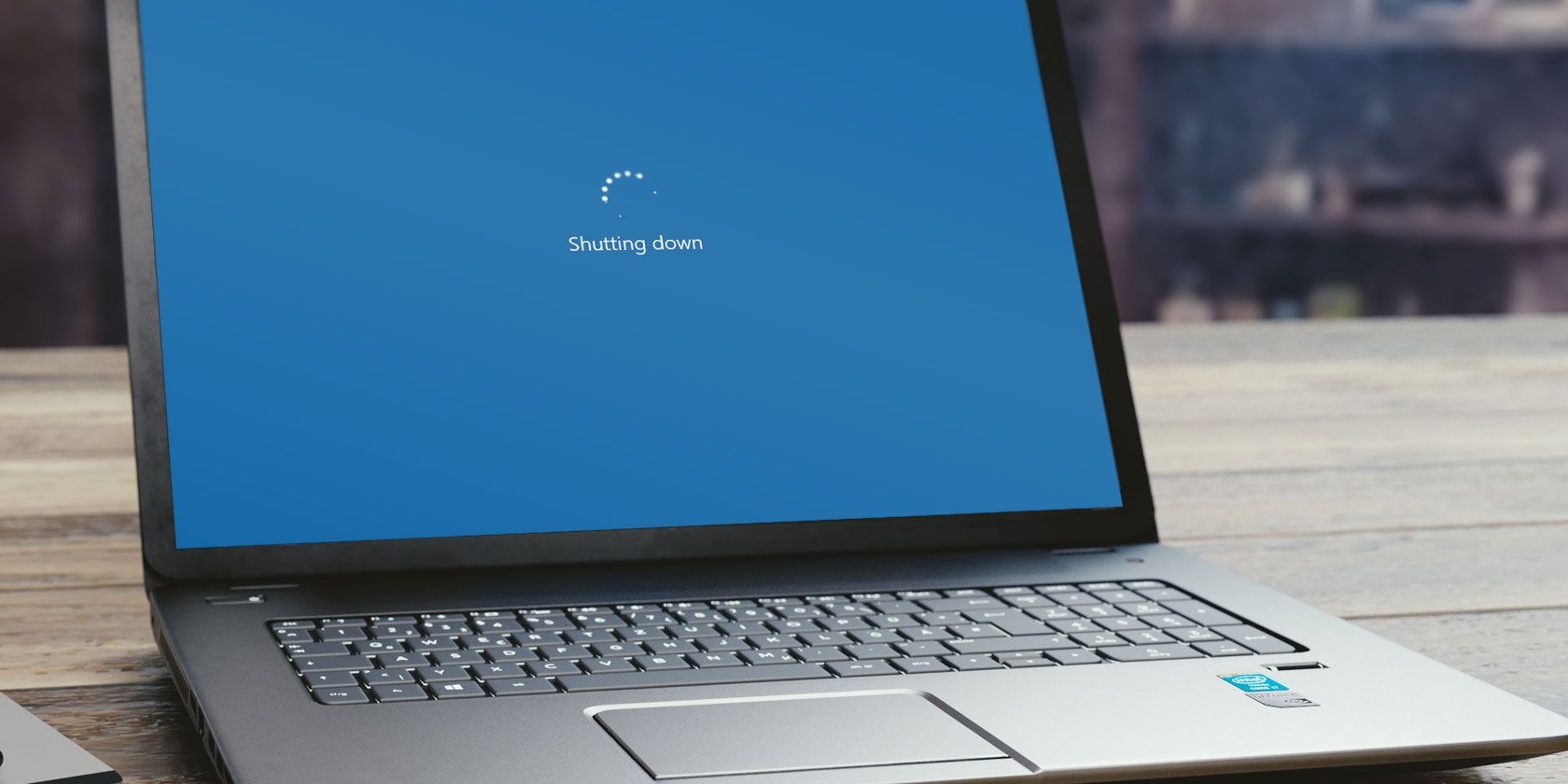زمانی برای تلف کردن ندارید؟ با این هک های رجیستری ویندوز را سریعتر خاموش یا لاگین کنید.
ویندوز معمولاً خود به خود خیلی سریع خاموش می شود یا شما را از سیستم خارج می کند. اما گاهی اوقات، به دلایل مختلف – به طور عمده فرآیندهای بد رفتار – این ممکن است کمی بیشتر طول بکشد، و حتی ممکن است به طور کامل لغو شود. در اینجا نحوه اطمینان از اینکه رایانه ویندوز شما شما را از سیستم خارج می کند یا به سرعت خاموش می شود، آمده است تا بتوانید کارهای مهم دیگری را انجام دهید.
این روش شامل ویرایش رجیستری است، بنابراین باید از خطرات موجود آگاه باشید. و بهتر است قبل از هر گونه تغییر از رجیستری خود نسخه پشتیبان تهیه کنید.
چگونه ویندوز را سریعتر خاموش کنیم
اگر ویندوز خیلی طول می کشد تا خاموش شود، سه ورودی رجیستری وجود دارد که می تواند به شما کمک کند تا سریعتر ویندوز را خاموش کنید یا از آن خارج شوید. هر کدام با برنامه های در حال اجرا سروکار دارند. یک ورودی اضافی در رجیستری به خدمات سیستم پس زمینه می پردازد. شما باید به ویرایشگر رجیستری بروید و مقادیر آنها را تغییر دهید تا ویندوز سریعتر از سیستم خارج شود یا خاموش شود.
1. WaitToKillAppTimeout
بهطور پیشفرض، ویندوز 20 ثانیه در هنگام خروج از سیستم یا خاموش شدن منتظر میماند و به وظایف و برنامههای در حال اجرا زمان کمی میدهد تا دادههای خود را ذخیره کرده و بسته شوند. میتوانید با ویرایش این رشته رجیستری، مدت زمانی را که سیستم برای برنامههای باز باز میکند، کاهش دهید، که منجر به زمانهای خروج سریعتر میشود.
2. HungAppTimeout
اگر برنامهها در عرض پنج ثانیه به فرمان خاموش کردن یا خروج پاسخ ندهند، ویندوز آنها را «هنگ» در نظر میگیرد. یک محافظ وارد می شود و گزینه «خاموش اجباری» یا «خروج اجباری» را به شما می دهد. این مقدار رشته رجیستری، مدت زمانی را که ویندوز منتظر بماند قبل از در نظر گرفتن یک برنامه و رفتن به مجموعه بعدی پروتکلهای خروج از سیستم کنترل میکند.
میتوانید ویندوز 10 را در هنگام خاموش شدن فقط برای حساب کاربری خود یا همه حسابهای کاربری در رایانه شخصی ویندوزی، بیشتر منتظر بمانید. توصیه می شود که مقدار WaitToKillAppTimeout را کمتر از دو ثانیه و HungAppTimeout را کمتر از یک ثانیه تنظیم نکنید.
میتوانید نحوه استفاده از WaitToKillAppTimeout و HungAppTimeout را در راهنمای ما در مورد نحوه طولانیتر کردن ویندوز در هنگام خاموش شدن بررسی کنید.
3. AutoEndTasks
اگر برنامههایی وجود داشته باشد که پاسخگو نیستند، ویندوز ممکن است فرآیند Log-off یا shutdown را قطع کند و به شما این امکان را میدهد که برنامههای در حال اجرا را خاتمه دهید. این امر به ناچار می تواند روند خروج یا خاموش شدن را به تاخیر بیاندازد (یا حتی لغو کند). با ویرایش این رشته در رجیستری، برنامههای نادرست بسته میشوند و بدون ورودی شما وارد سیستم میشوید یا خاموش میشوید.
میتوانید AutoEndTasks را فقط برای حساب کاربری خود یا همه کاربران رایانه ویندوزی روشن کنید تا در صورتی که به دلیل باز بودن برنامهها تأخیر داشته باشند، فرآیند Log-off و shutdown را تا حد زیادی تسریع کنید.
4. WaitToKillServiceTimeout
این ورودی رجیستری بر کاری که ویندوز با خدمات سیستم پسزمینه انجام میدهد، هنگام خروج از سیستم یا خاموش شدن، تأثیر میگذارد. توصیه میشود که این تنظیمات را تغییر ندهید، مگر اینکه سه راهحل دیگر را که ذکر کردیم را بدون شانس امتحان کنید.
کاری که WaitToKillServiceTimeout انجام می دهد این است که مطمئن می شود ویندوز مدت زمان ثابتی را برای سرویس های پس زمینه مهم برای ذخیره داده ها و بسته شدن منتظر می ماند. به طور پیش فرض، این مقدار روی پنج ثانیه تنظیم شده است. با این حال، برخی از برنامه ها هستند که در طول نصب، ممکن است این مقدار را تغییر دهند. این میتواند باعث کند شدن Log-off و بیحالی سیستم شما شود.
- برای تغییر این تنظیم، ویرایشگر رجیستری را باز کنید (برای اطلاعات به نحوه باز کردن ویرایشگر رجیستری مراجعه کنید).
- به مکان رجیستری زیر بروید: HKEY_LOCAL_MACHINE\SYSTEM\CurrentControlSet\Control
- در پنجره سمت راست، به دنبال رشته ای با نام WaitToKillServiceTimeout بگردید.
- اگر این رشته وجود ندارد، باید آن را ایجاد کنید: در هر فضای خالی در پنجره کلیک راست کرده و New > String Value را انتخاب کنید. نام آن را به WaitToKillServiceTimeout تغییر دهید.
- روی این رشته دوبار کلیک کنید تا مقدار آن را ویرایش کنید و آن را روی 5000 (که پیش فرض است) تنظیم کنید.
HKEY_LOCAL_MACHINE\SYSTEM\CurrentControlSet\Control
این مقدار بر حسب میلی ثانیه است و تنظیم آن روی 5000 به این معنی است که ویندوز سرویس های سیستم پس زمینه را پنج ثانیه تا بسته شدن می دهد.
هنگام خاموش شدن یا خارج شدن از سیستم، از Cajoling داخلی دور بزنید
سرعت خاموش شدن یا Log off ویندوز به چند عامل بستگی دارد. به طور پیش فرض، سیستم برای امنیت داده های شما پیکربندی شده است. اما اگر واقعاً نیازی به نگهداشتن دست ندارید و فقط میخواهید یک Log-off سریع داشته باشید، به رجیستری مراجعه کنید تا سرعت خروج سیستم شما را افزایش دهد.